Google Maps
Google Maps fue anunciado el 8 de febrero de 2005, estando en período de prueba durante 6 meses, para conocer con mayor precisión las necesidades de los usuarios para que la aplicación pudiera dar una buena respuesta al publico.Después de estos meses, comenzó a funcionar como parte de Google Local.
Gracias a Google Maps contamos con mapas desplazables y fotografías en satélite de todo el mundo, por lo que nos podemos mover y ver imágenes a pie de calle.

Pegman, también conocido como muñeco de street view es el que nos permite movernos por todas las calles y ciudades tal que sus ojos serían los nuestros.
Las
fuentes de Google Maps son los satélites y
aviones,
actualizándose la información en menos de tres años.
Google también cuenta con
Google Earth , que se diferencia principalmente en que Google Maps nos muestra más especificamente los lugares que deseas visitar de una manera muy simple, y Google Earth nos proporciona imágenes de satélite, mapas, relieve y edificios 3D, pudiendo ver también galaxias del espacio y cañones submarinos.
Todo esto es gracias a la
tecnología GPS.
Llamado GPS, el sistema de posicionamiento global no permite conocer en todo el mundo la posición de un objeto, una persona o vehículo con una gran precisión.
El GPS funciona gracias a 24 satélites en órbita sobre el planeta Tierra, cubriendo toda su superficie a 20.000 km de distancia.
Cuando se quiere conocer una posición, se recibe información de 4 satélites, midiendo la posición y el tiempo que tardan las señales en llegar al equipo, este método se llama método de
trilateración inversa, que determina la distancia de cada satélite respecto al punto de medición, y una vez conocidas esas distancias es fácil conocer la localización que deseas.
Problemas legales del Street View.
Como todo, el Street View trajo algunos problemas legales en parte de los países de los que tomó fotografías. Parte de la población considera inadecuado y una falta de privacidad que un coche pueda sacar fotos de todos sus bienes, incluídos ellos mismos, sin mantener la privacidad de cada persona.
La primera respuesta de Google Street View para esto fue el pixelar las caras de las personas, pero en países como Argentina, Suiza o Alemania consideran que no es la solución necesaria, puesto que se puede reconocer a las personas según su modo de vestir, sus tatuajes o la personalización de su coche. Además, deberían ser borradas todas las imágenes en las que se puedan ver sitios de la ciudad como hospitales, colegios o cárceles.
Curiosidades del Google Street View.
Los coches con caámaras del Street View nunca avisan, por lo que, en múltiples ocasiones se han pillado momentos o situaciones que no tendrían que salir a la luz o simplemente espacios que vistos desde el espacio se ven de una manera diferente de lo que podríamos ver al caminar por la calle.
Aquí os dejo algunos ejemplos:
Tutorial Google Maps
Una buena forma de explicar cómo funciona el Google Maps es con un ejemplo real, aquí podéis verlo:
Un grupo de amigos está planeando un viaje a Vigo como excursión de fin de curso. Les han hablado muy bien de esa zona pero tampoco conocen mucho.
Lo primero, saber la ubicación, cómo llegar y de que manera se llegaría antes, por lo que introducen su ubicación y con la opción de "cómo llegar" marcan en el mapa el trayecto Ferrol-Vigo. ( Ferrol -Vigo en este caso, pero la primera localización no tiene por que ser nuestra ubicación)
Una vez que está la ruta marcada y se conocen los km de una distancia a otra, deben elegir de que manera se realizará la ruta, pues Google Maps te da la opción de ver cuánto tardarías según el medio de transporte,así como si estás planeando una ruta de senderismo.
Si ese grupo decide no utilizar el transporte público y coger su propio coche, Google Maps también te da las indicaciones por coche de las carreteras, autopistas o autovías que deben tomar.

Además, siempre se puede modificar la ruta en el caso de que se quiera tomar otra carretera, evitar los peajes o pasar por u na zona diferente, simplemente con hacer clic en la ruta y moverla por donde se quiera.
Google Maps además te ofrece la opción de ver la ruta en modo "mapa" o modo "satélite" con la opción de cambiarlo en la esquina izquiera inferior.
Pero para no llegar a Vigo con una idea nula de como es la ciudad, Google Street View te permite caminar anteriormente por la ciudad, buscar restaurantes o un sitio de información turística.
Además, Google Maps te ofrece imágenes de los lugares más destacados de la zona, información, historia, e incluso el clima en este mismo instante.
Aquí tenéis otros ejemplos:
1Cómo llegar de la estación Termini de Roma a la Plaza de San Pedro del Vaticano.
Simplemente tenemos que hacer lo que hicimos anteriormente, marcando la opción de ruta a pie. Nos indica que la ruta es de 4.5km y tardaríamos 55 minutos por el camino que nos manda, eso sí, podemos modelar esta ruta a nuestro gusto.
2.Ruta en coche de Ferrol a Santander pasando por León.

Simplemente pones el lugar de origen y el lugar de llegada como hemos visto anteriormente y Google Maps ya nos ofrece la ruta. En este caso, además de ofrecernos la ruta del norte, por la que pasaríamos por Asturias, ya nos da la ruta pasando por León, por la que tardaríamos 5h y 20min, pues son 583 km. En el caso de que quisieramos pasar por una ciudad y Google Maps no nos da directamente la ruta, podríamos modificarlo nosotros mismos o añadirlo
en el panel de búsqueda de esta forma:
3.Nuestro institúto vía satélite con el Google Street View.
http://es.wikipedia.org/wiki/Google_Maps
http://www.tufuncion.com/google-maps-earth
http://es.wikipedia.org/wiki/Sistema_de_posicionamiento_global
http://mapasgoogles.blogspot.com.es/p/diferencia-de-google-maps-y-google.html
http://www.infobae.com/2013/10/03/1513433-comienzan-los-problemas-legales-street-view-la-argentina
http://tecnologia.elpais.com/tecnologia/2011/04/11/actualidad/1302512461_850215.html





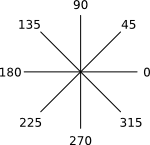






































.png)

